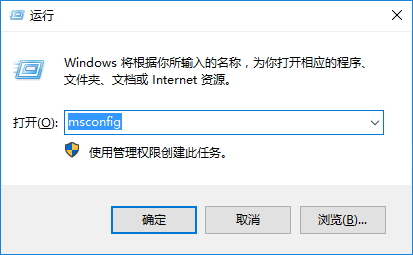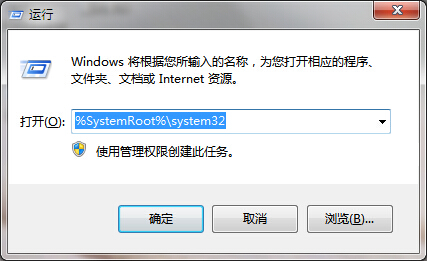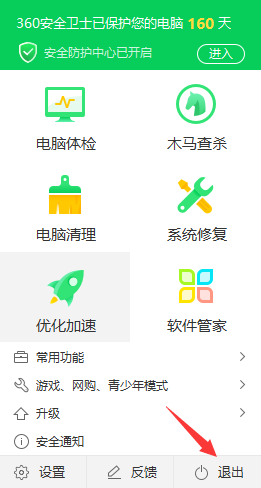- 编辑:飞飞系统
- 时间:2024-02-26
当我们使用电脑聊天时,通常会使用第三方聊天软件。这是我们日常生活中的需要。如果是公司内部员工之间的一些工作沟通,我们一般会使用局域网聊天。这是什么方法呢?取得了什么成果?在这篇文章中,安装大师小编将为大家带来Win7系统中向局域网电脑发送消息的操作方法。
Win7局域网聊天方法介绍:
1、要向局域网内的其他计算机发送消息,首先需要启用AllowRemoteRPC功能。打开“运行”对话框(按Win+R打开),输入“regedit”打开注册表编辑器。如图所示:
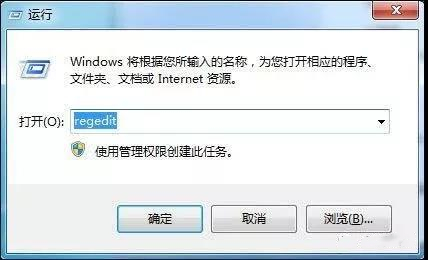
2、依次展开注册表:HKEY_LOCAL_MACHINE\SYSTEM\CurrentControlSet\Control\terminal server,在右侧窗口中找到AllowRemoteRPC项。如图所示:
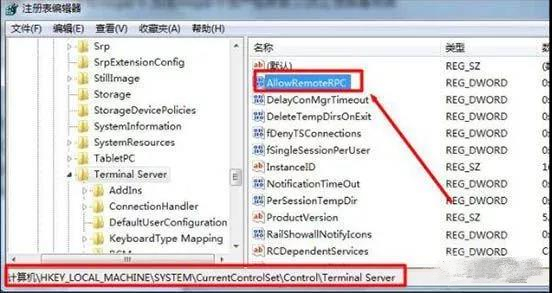
3、双击AllowRemoteRPC项,在弹出的编辑窗口中,将其值修改为1,点击“确定”完成设置。如图所示:
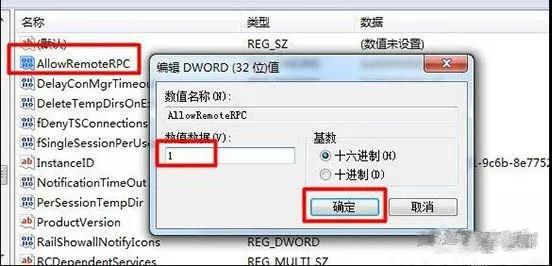
4、接下来需要知道对方电脑的IP以及登录用户名和密码信息。然后打开“控制面板”,点击“凭据管理器”项进入。如图所示:
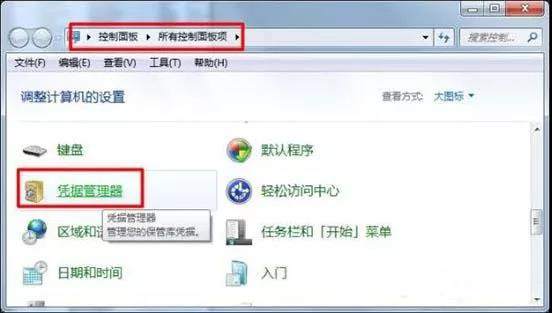
5、然后在打开的“凭据管理器”窗口中,点击“添加Windows凭据”按钮进入。如图所示:
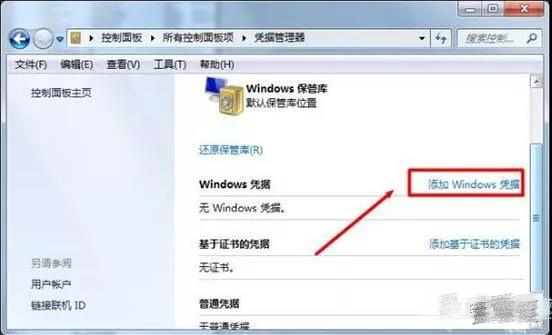
6.接下来,输入您要发送信息的对方计算机的IP地址,以及登录用户名和密码,然后单击“确定”即可完成添加凭据操作。如图所示:
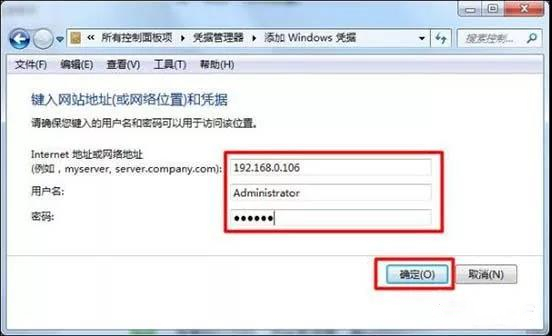
7、接下来,打开“Windows防火墙”,进入“允许Windows或程序通过防火墙”项。如图所示:
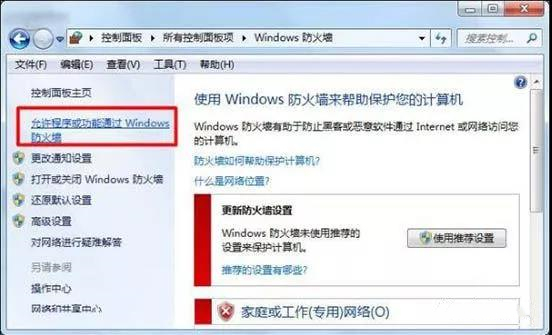
8. 在打开的“允许程序通过Windows 防火墙进行通信”列表中,选中“消息队列”项。如图所示:
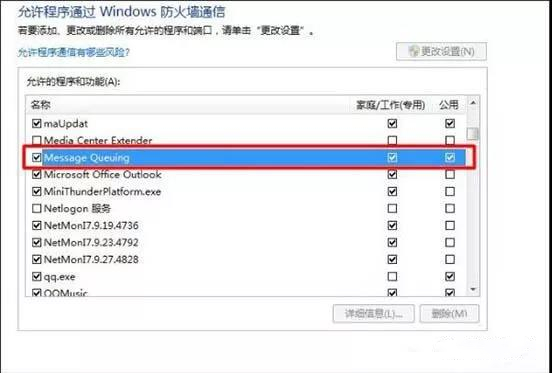
9、最后,可以使用“MSG”命令向指定的IP主机发送消息。格式为:Msg /服务器:IP *‘消息内容’如图:
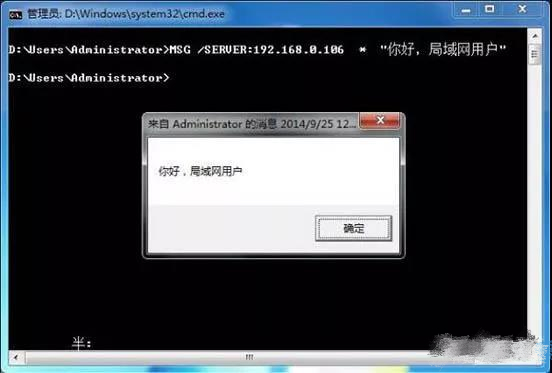
以上是小编为您带来的详解win7系统给局域网电脑发消息的操作方法。如果您的公司也习惯于使用局域网进行员工之间的交流,那么您可以按照上面小编给出的步骤,轻松实现局域网聊天。